iOS 11:n myötä Apple on suunnitellut ohjauskeskuksen uudelleen (toisen kerran vuodessa). Tällä kertaa kaikki kytkimet
Uuden suunnittelun myötä jotkut toiminnot ovat muuttuneetsijainti. Esimerkiksi, jos vedät ohjainta näytön alareunasta, et enää löydä AirDrop-kuvaketta. Mutta hän on siellä. Vain piilotettu uuteen widgettiin, joka on omistettu ominaisuuskytkimille. Näin voit ottaa AirDropin käyttöön ja käyttää sitä iOS 11: ssä ja uudemmissa.
mainos
mainos
Kuinka ottaa se käyttöönpudottaa lentokoneesta valvomossa
Vaihe 1: Vedä ohjauspiste näytön alareunasta.
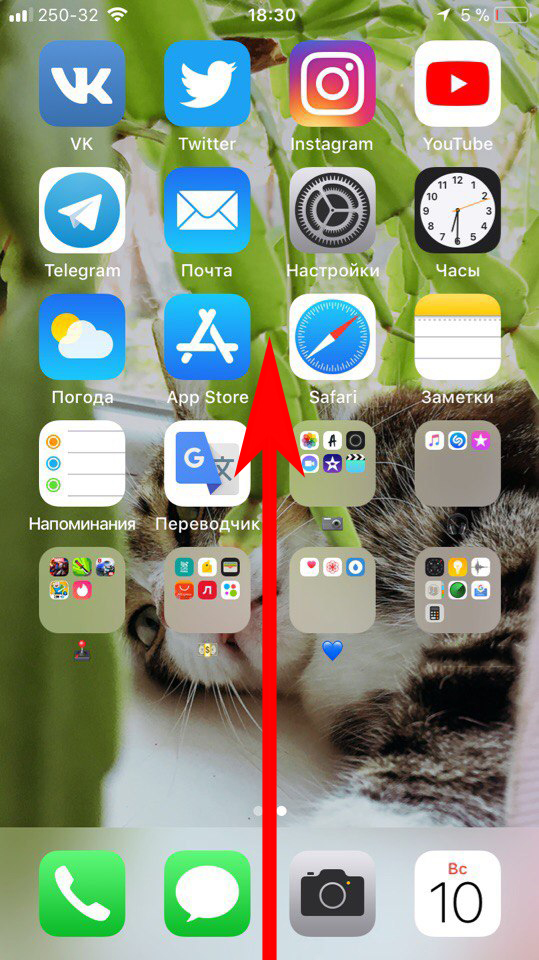

Vaihe 2: Vasen yläosa on neliö, jossa on kytkimetWi-Fi, Bluetooth ja paljon muuta. Jos sinulla on iPhone 6s tai uudempi, 3D Touch tämä widget. Jos sinulla on vanhempi malli, pidä vain widgetiä painettuna.
mainos
mainos
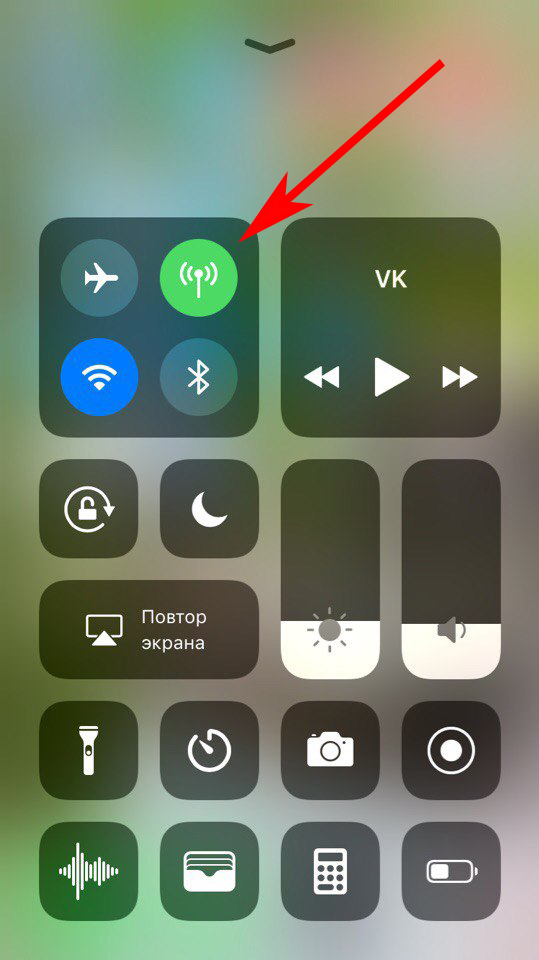

Vaihe 3: Widget laajenee koko näyttöön ja siihen ilmestyy AirDrop-kuvake.
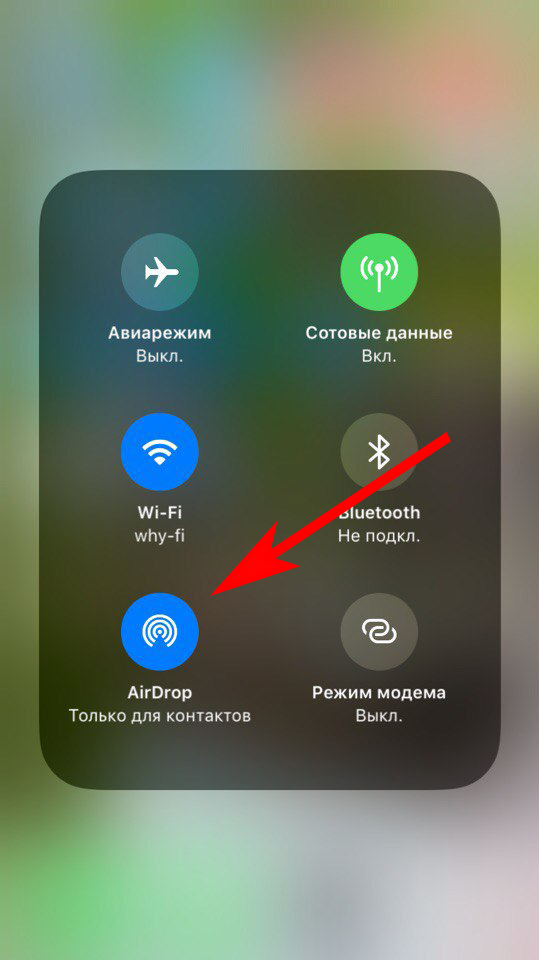

Vaihe 4: Paina pitkään AirDrop-kuvaketta, jolloin esiin tulee ikkuna, jossa on kolme vaihtoehtoa –Vastaanotto pois päältä,Vain kontakteilleJaKaikille... Valitse sopiva ja sinut ohjataan takaisin ohjauskeskuksen näyttöön.
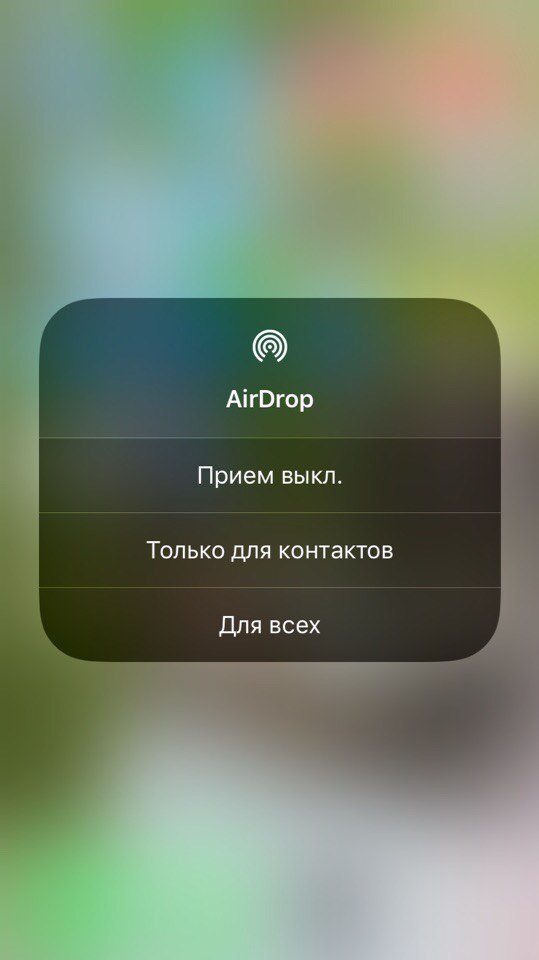

miten kiihottuaPudottaa lentokoneestasisään Asetukset
AirDrop-toiminto on piilotettu ohjauskeskuksessa, mutta iOS 11: ssä sen erillinen osa on asetuksissa.
Vaihe 1: aukiasetukset.


Vaihe 2: Menetärkein.


Vaihe 3: Valitsepudottaa lentokoneesta... Täällä sinulle tarjotaan myös kolme asetusvaihtoehtoa.
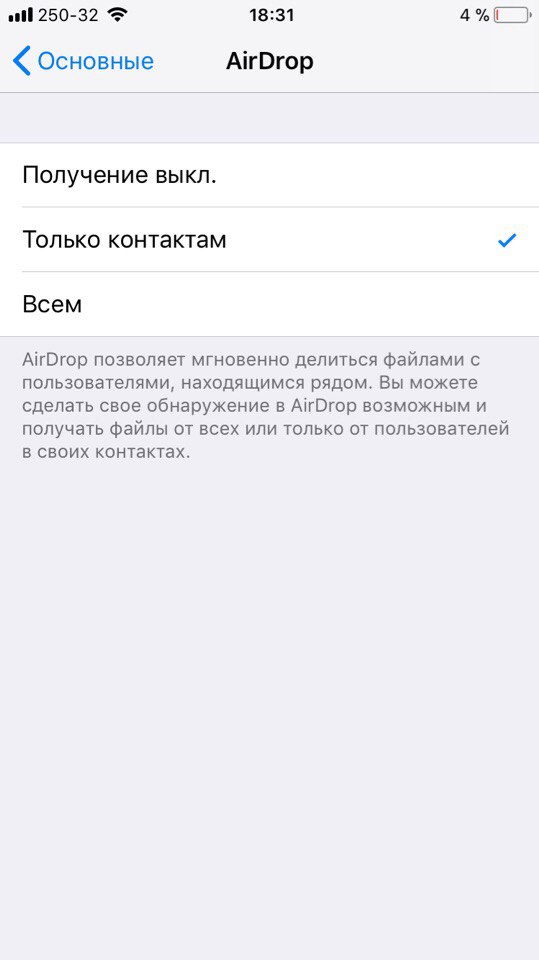

Kuinka sammuttaapudottaa lentokoneesta
Sammuta AirDrop toistamalla yllä olevat vaiheet viimeistä kohtaa lukuun ottamatta. Valitse viimeisessä vaiheessa “Vastaanotto pois päältä”